快速建立大型語言模型AI知識庫,只需三分鐘
FastGPT
FastGPT 是一個使用 LLM 大語言模型建立的知識庫問答系統,可以提供即插即用的資料處理和模型呼叫功能。同時,它也支援透過Flow 視覺化工作流程編排,以實現複雜的問答場景
知識庫核心流程圖
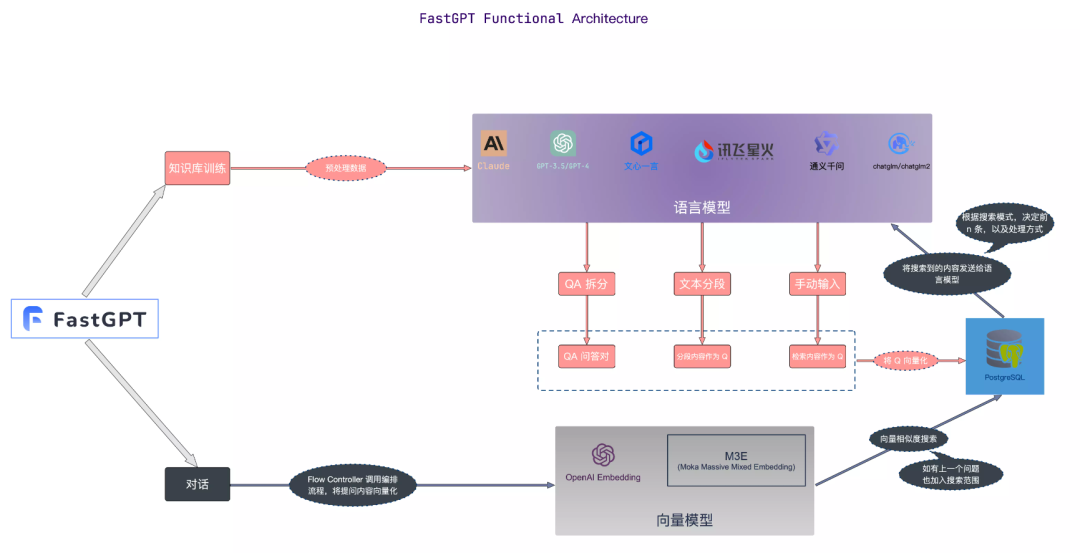 圖片
圖片
圖片來源:https://doc.fastgpt.in
私有化部署
這裡使用 Docker Compose 快速進行FastGPT 民營化部署
1、安裝Docker
# 安装 Dockercurl -fsSL https://get.docker.com | bash -s docker --mirror Aliyunsystemctl enable --now docker# 安装 docker-composecurl -L https://github.com/docker/compose/releases/download/2.20.3/docker-compose-`uname -s`-`uname -m` -o /usr/local/bin/docker-composechmod +x /usr/local/bin/docker-compose# 验证安装docker -vdocker-compose -v
如果已經安裝,直接跳過就是
2、容器編排
建立一個本機目錄並且進入該目錄
mkdir tinywan-fastgptcd tinywan-fastgpt
以上建立目錄路徑為/d/Tinywan/GPT/tinywan-fastgpt
docker-compose.yml 設定檔
version: '3.3'services:pg:image: registry.cn-hangzhou.aliyuncs.com/fastgpt/pgvector:v0.5.0 # 阿里云container_name: pgrestart: alwaysports: # 生产环境建议不要暴露- 5432:5432networks:- fastgptenvironment:# 这里的配置只有首次运行生效。修改后,重启镜像是不会生效的。需要把持久化数据删除再重启,才有效果- POSTGRES_USER=username- POSTGRES_PASSWORD=password- POSTGRES_DB=postgresvolumes:- ./pg/data:/var/lib/postgresql/datamongo:image: mongo:5.0.18# image: registry.cn-hangzhou.aliyuncs.com/fastgpt/mongo:5.0.18 # 阿里云container_name: mongorestart: alwaysports: # 生产环境建议不要暴露- 27017:27017networks:- fastgptenvironment:# 这里的配置只有首次运行生效。修改后,重启镜像是不会生效的。需要把持久化数据删除再重启,才有效果- MONGO_INITDB_ROOT_USERNAME=username- MONGO_INITDB_ROOT_PASSWORD=passwordvolumes:- ./mongo/data:/data/dbfastgpt:container_name: fastgptimage: registry.cn-hangzhou.aliyuncs.com/fastgpt/fastgpt:latest # 阿里云ports:- 3000:3000networks:- fastgptdepends_on:- mongo- pgrestart: alwaysenvironment:# root 密码,用户名为: root- DEFAULT_ROOT_PSW=123465# 中转地址,如果是用官方号,不需要管- OPENAI_BASE_URL=https://api.openai.com/v1- CHAT_API_KEY=sb-xxx- DB_MAX_LINK=5 # database max link- TOKEN_KEY=any- ROOT_KEY=root_key- FILE_TOKEN_KEY=filetoken# mongo 配置,不需要改. 如果连不上,可能需要去掉 ?authSource=admin- MONGODB_URI=mongodb://username:password@mongo:27017/fastgpt?authSource=admin# pg配置. 不需要改- PG_URL=postgresql://username:password@pg:5432/postgresvolumes:- ./config.json:/app/data/config.jsonnetworks:fastgpt:
附註:請填入CHAT_API_KEY對應的值。
config.json 設定檔
{"SystemParams": {"pluginBaseUrl": "","vectorMaxProcess": 15,"qaMaxProcess": 15,"pgHNSWEfSearch": 100},"ChatModels": [{"model": "gpt-3.5-turbo-1106","name": "GPT35-1106","price": 0,"maxContext": 16000,"maxResponse": 4000,"quoteMaxToken": 2000,"maxTemperature": 1.2,"censor": false,"vision": false,"defaultSystemChatPrompt": ""},{"model": "gpt-3.5-turbo-16k","name": "GPT35-16k","maxContext": 16000,"maxResponse": 16000,"price": 0,"quoteMaxToken": 8000,"maxTemperature": 1.2,"censor": false,"vision": false,"defaultSystemChatPrompt": ""},{"model": "gpt-4","name": "GPT4-8k","maxContext": 8000,"maxResponse": 8000,"price": 0,"quoteMaxToken": 4000,"maxTemperature": 1.2,"censor": false,"vision": false,"defaultSystemChatPrompt": ""},{"model": "gpt-4-vision-preview","name": "GPT4-Vision","maxContext": 128000,"maxResponse": 4000,"price": 0,"quoteMaxToken": 100000,"maxTemperature": 1.2,"censor": false,"vision": true,"defaultSystemChatPrompt": ""}],"QAModels": [{"model": "gpt-3.5-turbo-16k","name": "GPT35-16k","maxContext": 16000,"maxResponse": 16000,"price": 0}],"CQModels": [{"model": "gpt-3.5-turbo-1106","name": "GPT35-1106","maxContext": 16000,"maxResponse": 4000,"price": 0,"functionCall": true,"functionPrompt": ""},{"model": "gpt-4","name": "GPT4-8k","maxContext": 8000,"maxResponse": 8000,"price": 0,"functionCall": true,"functionPrompt": ""}],"ExtractModels": [{"model": "gpt-3.5-turbo-1106","name": "GPT35-1106","maxContext": 16000,"maxResponse": 4000,"price": 0,"functionCall": true,"functionPrompt": ""}],"QGModels": [{"model": "gpt-3.5-turbo-1106","name": "GPT35-1106","maxContext": 1600,"maxResponse": 4000,"price": 0}],"VectorModels": [{"model": "text-embedding-ada-002","name": "Embedding-2","price": 0.2,"defaultToken": 700,"maxToken": 3000}],"AudioSpeechModels": [{"model": "tts-1","name": "OpenAI TTS1","price": 0,"voices": [{"label": "Alloy","value": "alloy","bufferId": "openai-Alloy"},{"label": "Echo","value": "echo","bufferId": "openai-Echo"},{"label": "Fable","value": "fable","bufferId": "openai-Fable"},{"label": "Onyx","value": "onyx","bufferId": "openai-Onyx"},{"label": "Nova","value": "nova","bufferId": "openai-Nova"},{"label": "Shimmer","value": "shimmer","bufferId": "openai-Shimmer"}]}],"WhisperModel": {"model": "whisper-1","name": "Whisper1","price": 0}}3、啟動容器
#透過指令docker-compose pull 取得更新版本的映像
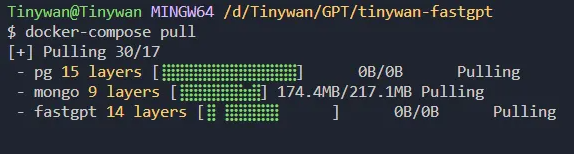 #圖片
#圖片
透過指令docker-compose up -d 啟動容器
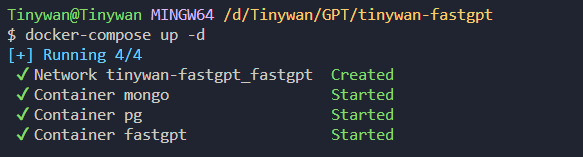 圖片
圖片
查看容器的啟動狀態
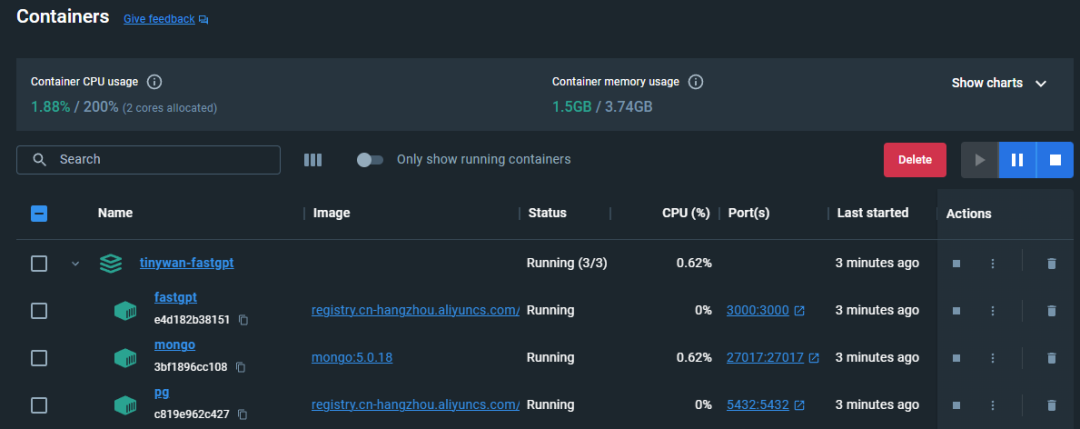 圖片
圖片
4、存取FastGPT
#目前可以透過 ip:3000 直接存取。這裡是本地部署,所以直接透過 http://127.0.0.1:3000 直接存取即可。
已部署成功,可存取下列頁面:
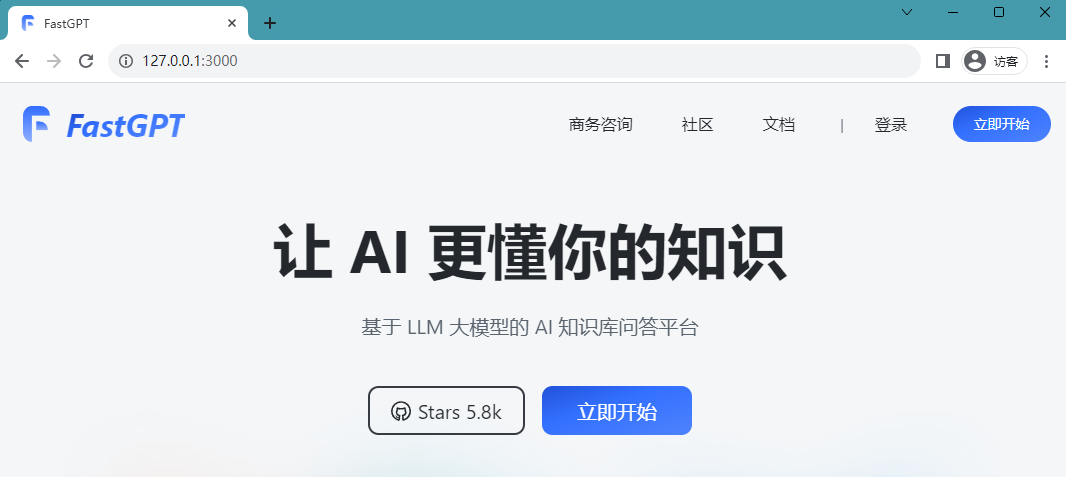 #圖片
#圖片
登入使用者名稱為 root,密碼為docker-compose.yml環境變數裡設定的 DEFAULT_ROOT_PSW。
成功登錄,您將被重定向到以下頁面:
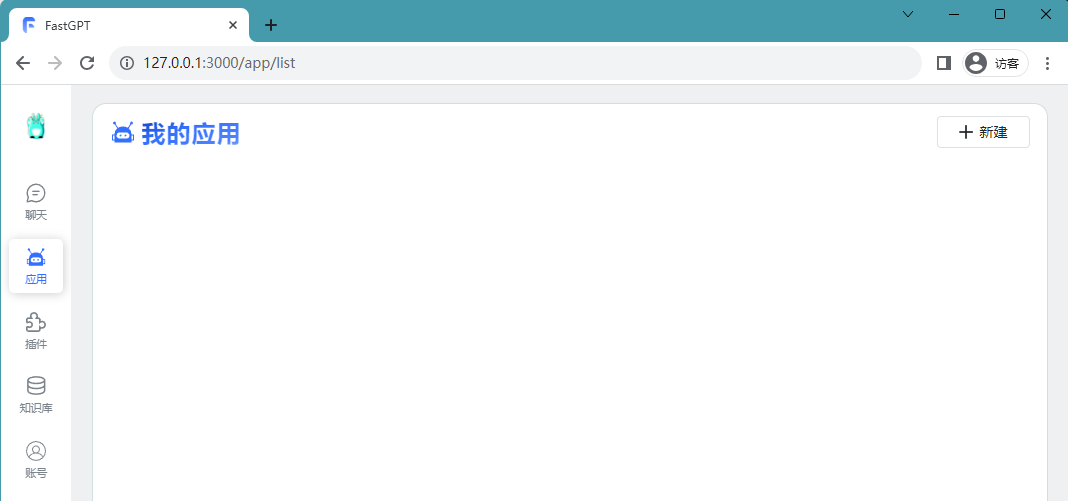 圖片
圖片
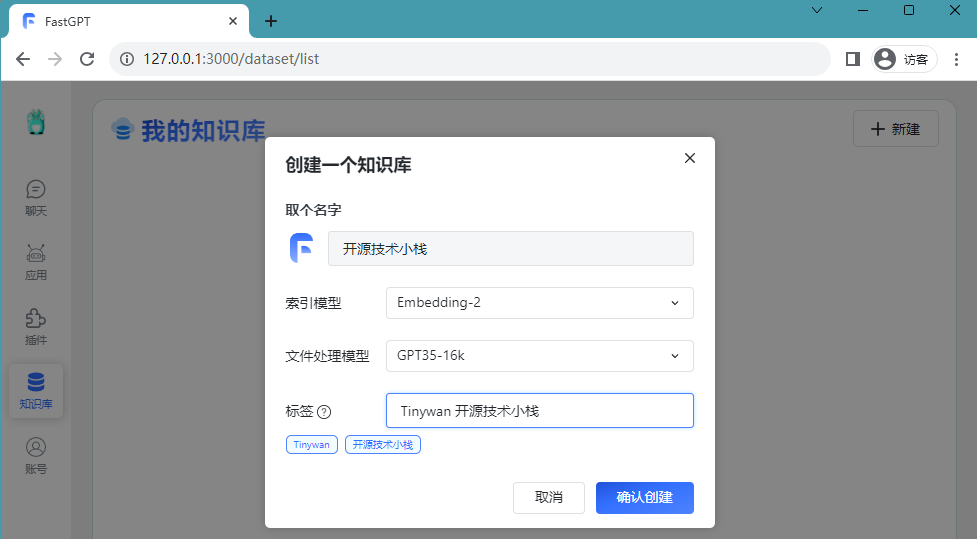 圖片
圖片
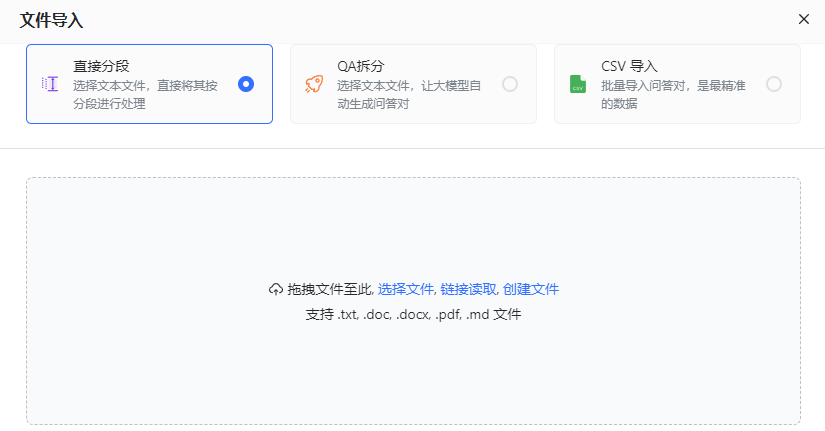 圖片
圖片
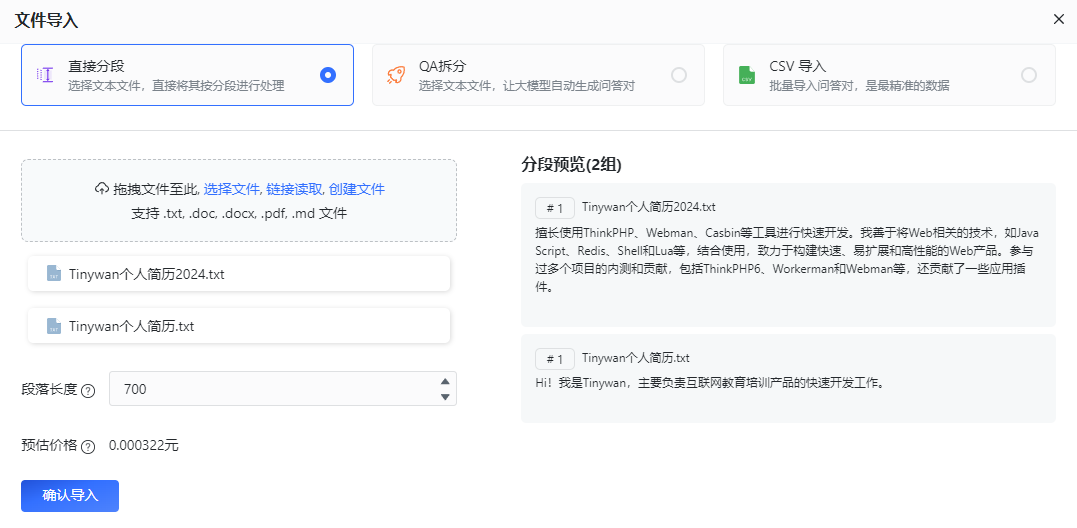 圖片
圖片
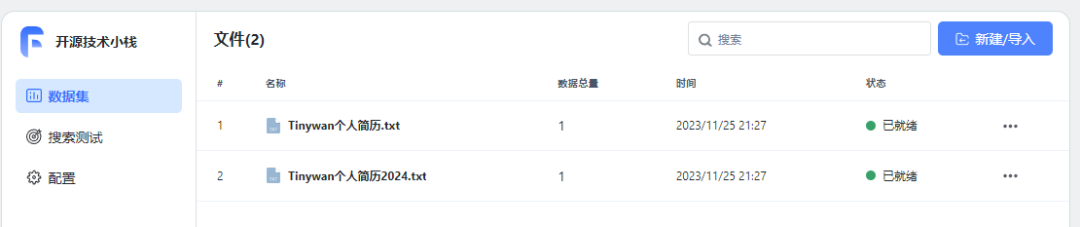 图片
图片
至此,个人知识库已经建好了。尝试进行测试问答
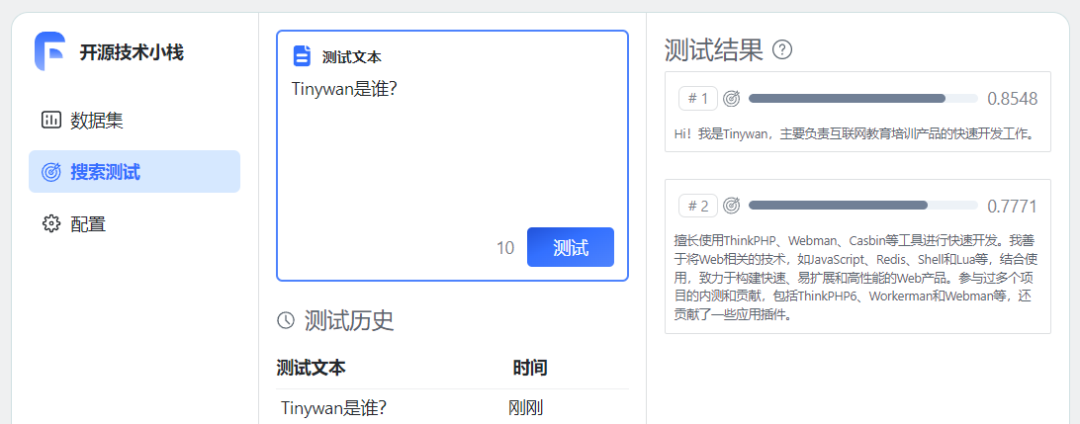 图片
图片
重新书写后的内容:重新连接训练数据
https://mp.weixin.qq.com/s/1GD8eKrxJWXdgS3OKR4VHQhttps://mp.weixin.qq.com/s/BFdfDXHavZ_jZwVaFq2duQhttps://mp.weixin.qq.com/s/mNhMCzUtLUKrIzqSVa-qZAhttps://mp.weixin.qq.com/s/n4n-0UCWJW9u2N1ca3HisQhttps://mp.weixin.qq.com/s/WXAPxHYteX7h1Hu73KEnFQhttps://mp.weixin.qq.com/s/chI8IbenaMFejvS7blLsBw
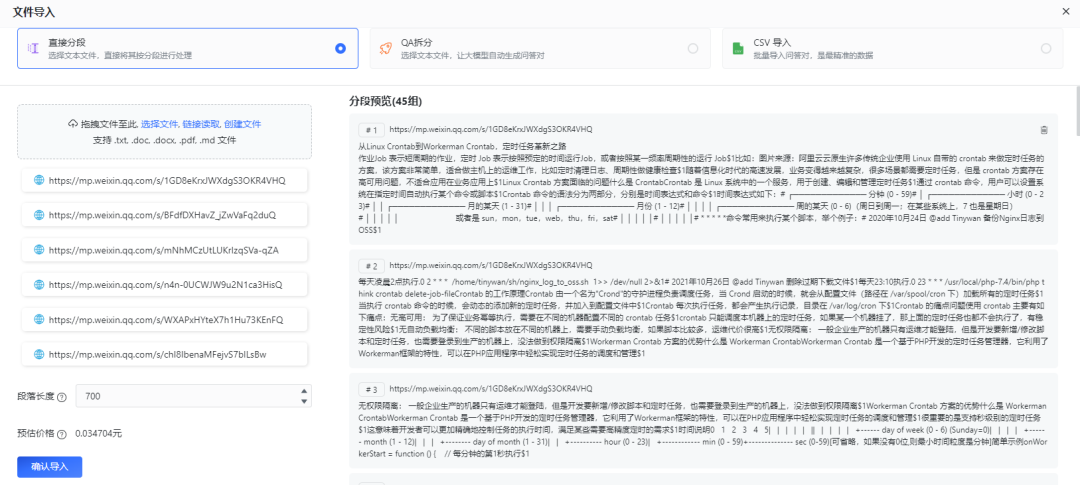 图片
图片
等待所有数据准备就绪
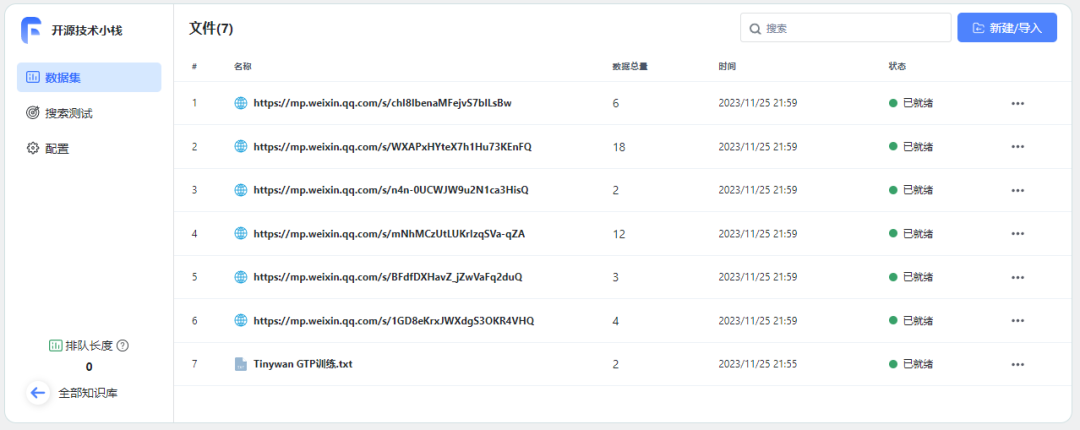 图片
图片
使用知识库
创建应用
使用知识库必须要创建一个应用
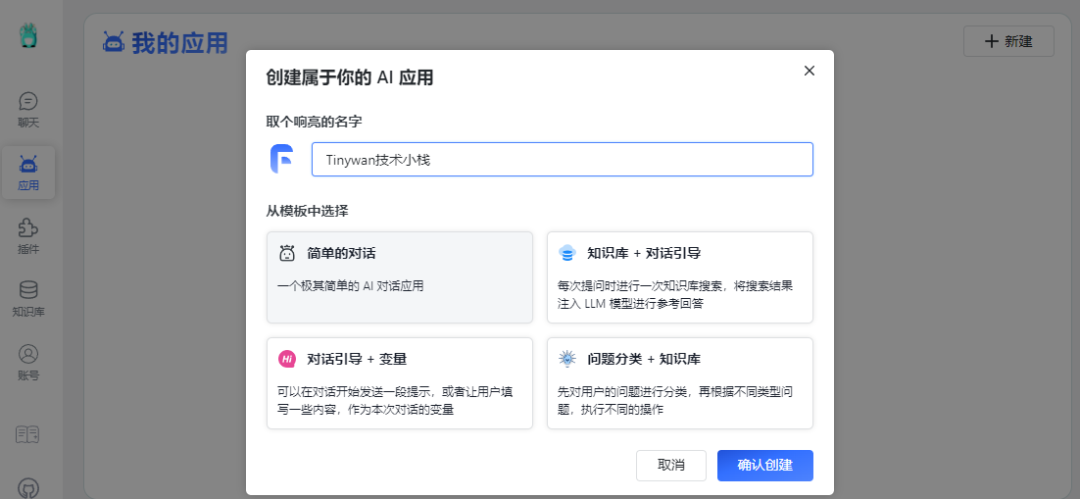 图片
图片
关联知识库
已添加开场白并选择绑定相应的知识库开源技术堆栈
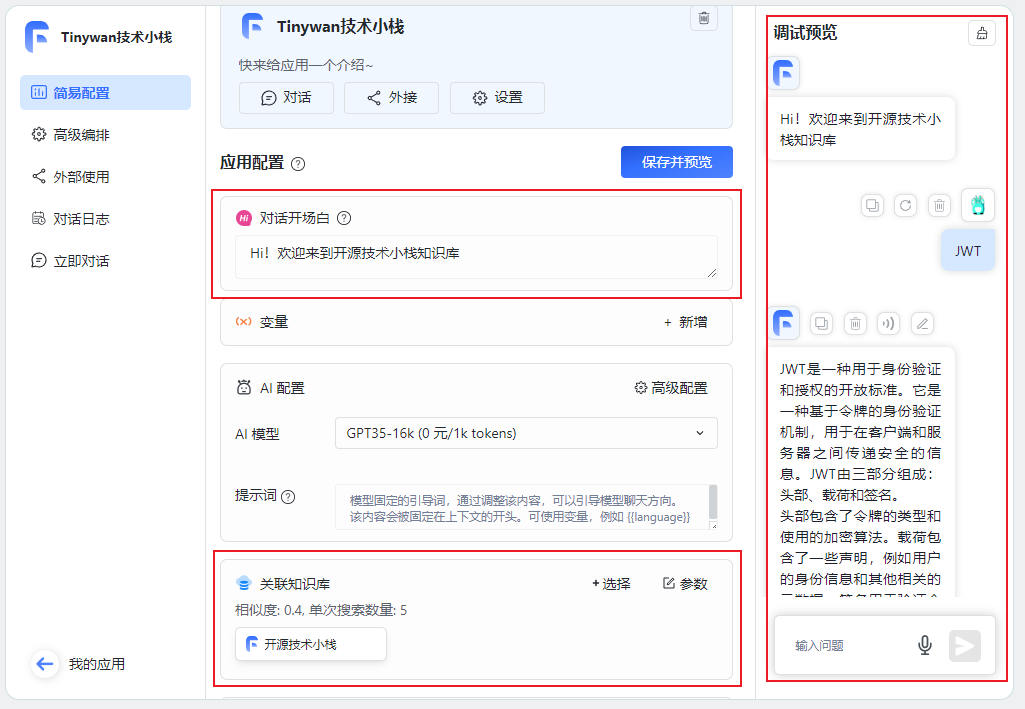 图片
图片
点击保存预留后,可以直接在右边调试预览框预览对话进行文档内容测试。
开始对话
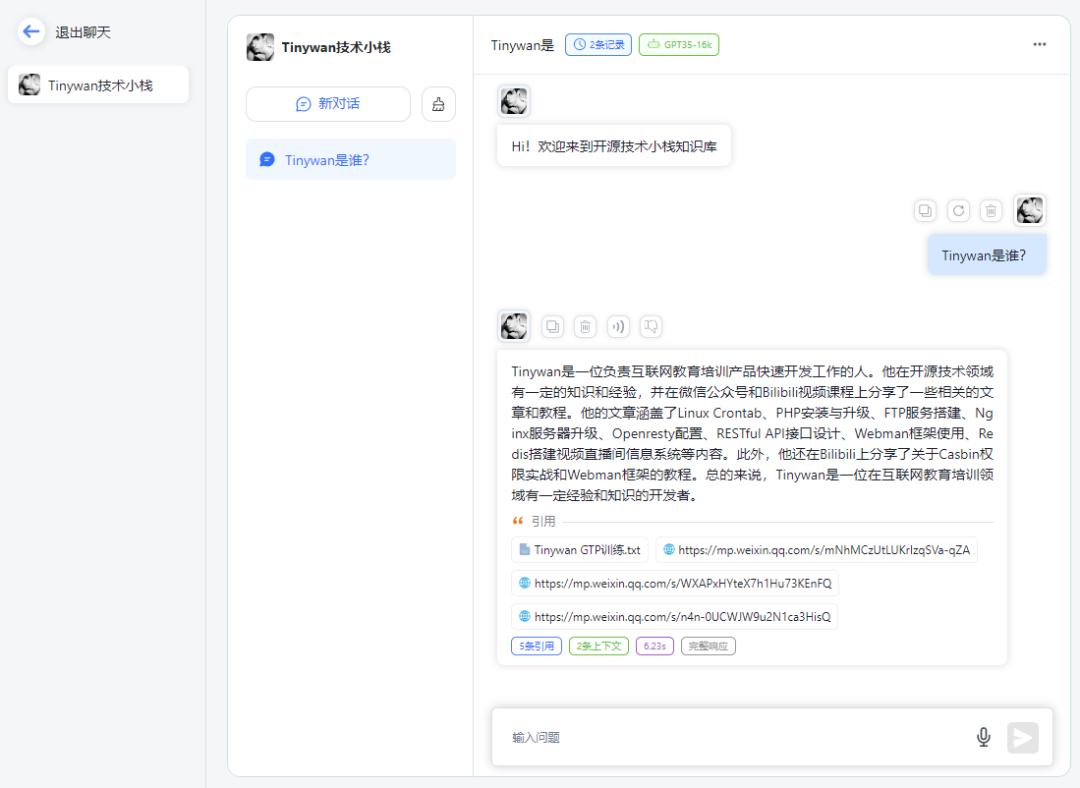 图片
图片
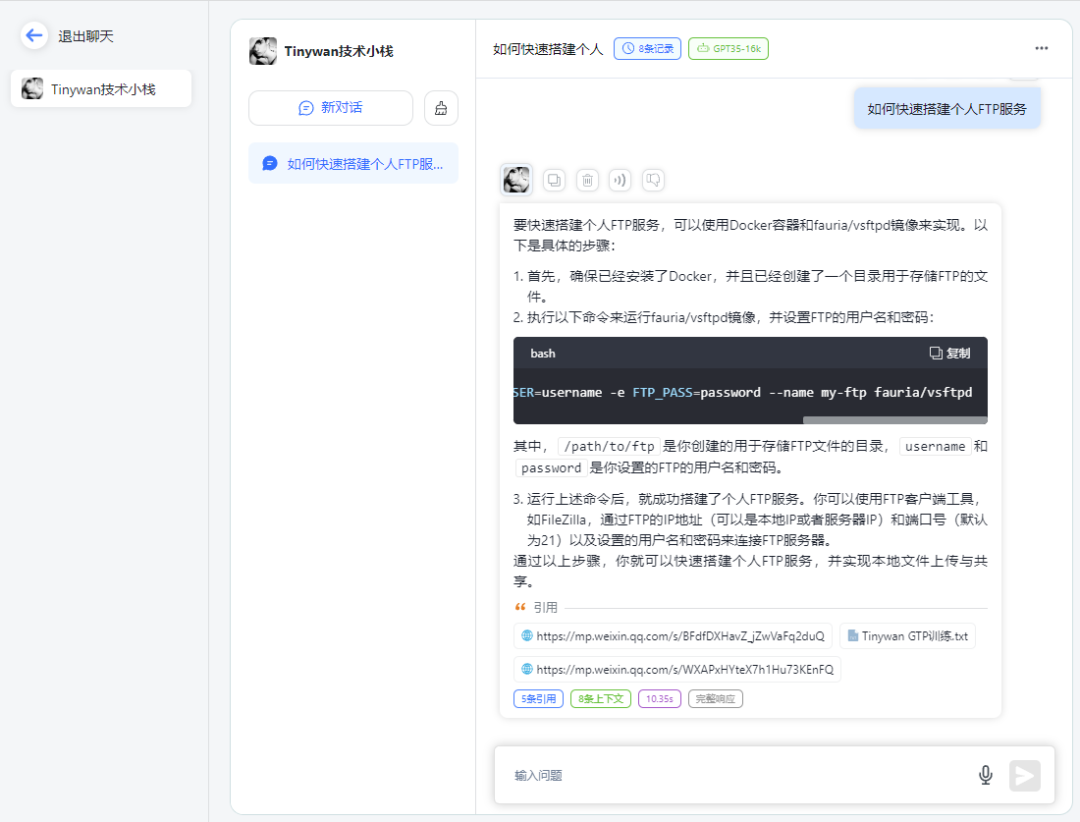 图片
图片
请点击链接查看知识库引用
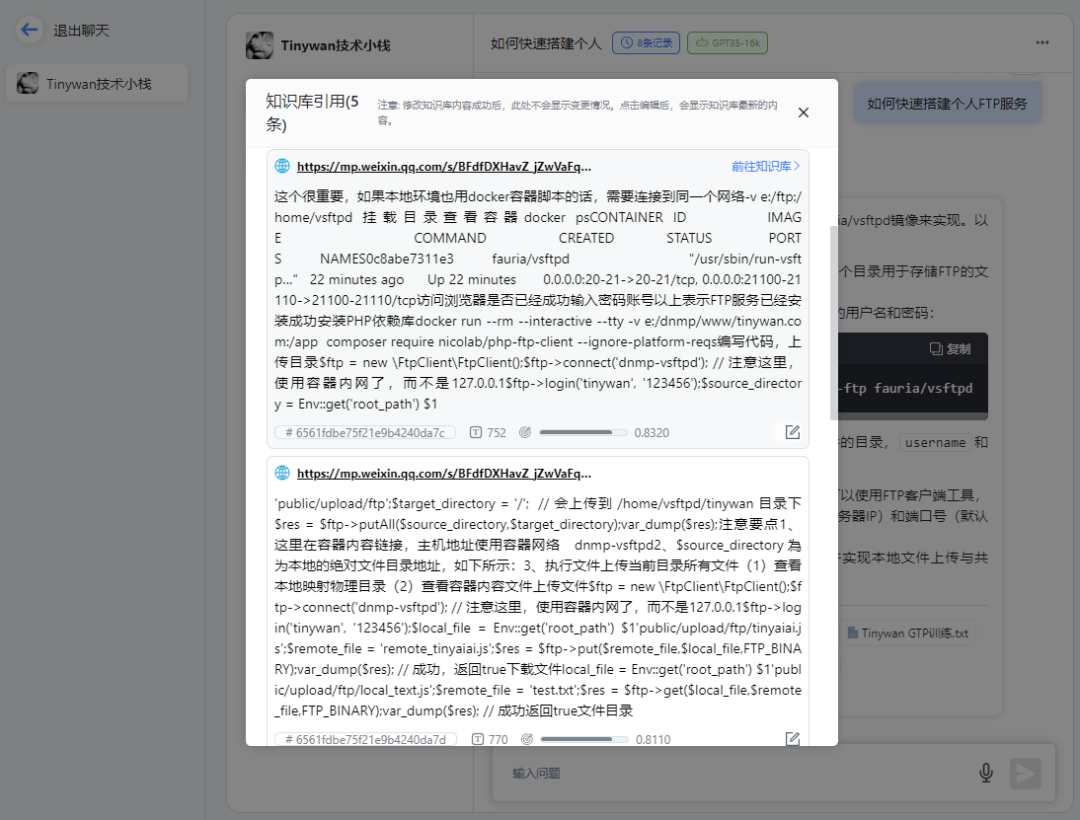 图片
图片
打开对应链接可以直接跳转到微信公众号文章地址
总结
构建私有数据训练服务,针对问题提供精准回答。可以通过AI服务训练自有数据,形成AI知识库,然后创建不同的机器人针对用户问题提供精准回答。并且可以通过API接口很方便整合到自己的产品服务中。
以上是快速建立大型語言模型AI知識庫,只需三分鐘的詳細內容。更多資訊請關注PHP中文網其他相關文章!

熱AI工具

Undresser.AI Undress
人工智慧驅動的應用程序,用於創建逼真的裸體照片

AI Clothes Remover
用於從照片中去除衣服的線上人工智慧工具。

Undress AI Tool
免費脫衣圖片

Clothoff.io
AI脫衣器

Video Face Swap
使用我們完全免費的人工智慧換臉工具,輕鬆在任何影片中換臉!

熱門文章

熱工具

記事本++7.3.1
好用且免費的程式碼編輯器

SublimeText3漢化版
中文版,非常好用

禪工作室 13.0.1
強大的PHP整合開發環境

Dreamweaver CS6
視覺化網頁開發工具

SublimeText3 Mac版
神級程式碼編輯軟體(SublimeText3)
 比特幣值多少美金
Apr 28, 2025 pm 07:42 PM
比特幣值多少美金
Apr 28, 2025 pm 07:42 PM
比特幣的價格在20,000到30,000美元之間。 1. 比特幣自2009年以來價格波動劇烈,2017年達到近20,000美元,2021年達到近60,000美元。 2. 價格受市場需求、供應量、宏觀經濟環境等因素影響。 3. 通過交易所、移動應用和網站可獲取實時價格。 4. 比特幣價格波動性大,受市場情緒和外部因素驅動。 5. 與傳統金融市場有一定關係,受全球股市、美元強弱等影響。 6. 長期趨勢看漲,但需謹慎評估風險。
 全球幣圈十大交易所有哪些 排名前十的貨幣交易平台2025
Apr 28, 2025 pm 08:12 PM
全球幣圈十大交易所有哪些 排名前十的貨幣交易平台2025
Apr 28, 2025 pm 08:12 PM
2025年全球十大加密貨幣交易所包括Binance、OKX、Gate.io、Coinbase、Kraken、Huobi、Bitfinex、KuCoin、Bittrex和Poloniex,均以高交易量和安全性著稱。
 排名靠前的貨幣交易平台有哪些 最新虛擬幣交易所排名榜前10
Apr 28, 2025 pm 08:06 PM
排名靠前的貨幣交易平台有哪些 最新虛擬幣交易所排名榜前10
Apr 28, 2025 pm 08:06 PM
目前排名前十的虛擬幣交易所:1.幣安,2. OKX,3. Gate.io,4。幣庫,5。海妖,6。火幣全球站,7.拜比特,8.庫幣,9.比特幣,10。比特戳。
 全球幣圈十大交易所有哪些 排名前十的貨幣交易平台最新版
Apr 28, 2025 pm 08:09 PM
全球幣圈十大交易所有哪些 排名前十的貨幣交易平台最新版
Apr 28, 2025 pm 08:09 PM
全球十大加密貨幣交易平台包括Binance、OKX、Gate.io、Coinbase、Kraken、Huobi Global、Bitfinex、Bittrex、KuCoin和Poloniex,均提供多種交易方式和強大的安全措施。
 解密Gate.io戰略升級:MeMebox 2.0如何重新定義加密資產管理?
Apr 28, 2025 pm 03:33 PM
解密Gate.io戰略升級:MeMebox 2.0如何重新定義加密資產管理?
Apr 28, 2025 pm 03:33 PM
MeMebox 2.0通過創新架構和性能突破重新定義了加密資產管理。 1) 它解決了資產孤島、收益衰減和安全與便利悖論三大痛點。 2) 通過智能資產樞紐、動態風險管理和收益增強引擎,提升了跨鏈轉賬速度、平均收益率和安全事件響應速度。 3) 為用戶提供資產可視化、策略自動化和治理一體化,實現了用戶價值重構。 4) 通過生態協同和合規化創新,增強了平台的整體效能。 5) 未來將推出智能合約保險池、預測市場集成和AI驅動資產配置,繼續引領行業發展。
 排名前十的虛擬幣交易app有哪 最新數字貨幣交易所排行榜
Apr 28, 2025 pm 08:03 PM
排名前十的虛擬幣交易app有哪 最新數字貨幣交易所排行榜
Apr 28, 2025 pm 08:03 PM
Binance、OKX、gate.io等十大數字貨幣交易所完善系統、高效多元化交易和嚴密安全措施嚴重推崇。
 靠譜的數字貨幣交易平台推薦 全球十大數字貨幣交易所排行榜2025
Apr 28, 2025 pm 04:30 PM
靠譜的數字貨幣交易平台推薦 全球十大數字貨幣交易所排行榜2025
Apr 28, 2025 pm 04:30 PM
靠谱的数字货币交易平台推荐:1. OKX,2. Binance,3. Coinbase,4. Kraken,5. Huobi,6. KuCoin,7. Bitfinex,8. Gemini,9. Bitstamp,10. Poloniex,这些平台均以其安全性、用户体验和多样化的功能著称,适合不同层次的用户进行数字货币交易
 如何理解C 中的DMA操作?
Apr 28, 2025 pm 10:09 PM
如何理解C 中的DMA操作?
Apr 28, 2025 pm 10:09 PM
DMA在C 中是指DirectMemoryAccess,直接內存訪問技術,允許硬件設備直接與內存進行數據傳輸,不需要CPU干預。 1)DMA操作高度依賴於硬件設備和驅動程序,實現方式因係統而異。 2)直接訪問內存可能帶來安全風險,需確保代碼的正確性和安全性。 3)DMA可提高性能,但使用不當可能導致系統性能下降。通過實踐和學習,可以掌握DMA的使用技巧,在高速數據傳輸和實時信號處理等場景中發揮其最大效能。






